Normalerweise würden wir Final-Cut-Pro gerne annehmen um MP4-Videos zu bearbeiten, darunter auch YouTube MP4-Videos, iTunes MP4-Videos, Sony DSC-M1-MP4 Camcorder-Videos usw., um bessere Videos oder wunderschönere Video-Dateien zu erhalten. Final-Cut-Pro kann möglicherweise manchmal, aufgrund des Codec-Problems oder aus anderen Gründen, nicht mit einigen MP4-Dateien funktionieren. In diesem Fall könnten Sie versuchen, einen Weg zu finden MP4 zu Final-Cut-Pro kompatiblen Formaten wie MOV, DV usw. zu konvertieren. Dieser Artikel hier zeigt die detaillierte MP4 zu Final- Cut-Pro-Mac-Umwandlung.
Teil 1: Importieren von MP4 zu Final Cut Pro
Laden Sie zunächst eine professionelle Anwendung herunter, zur Durchführung der MP4 zu FCP-Konvertierung. Die in dem Artikel verwendete — also, UniConverter für Mac (Lion, Mountain Lion, Mavericks, Yosemite, El Capitan und Sierra inbegriffen) — ist hervorragend in den Funktionen der einfachen Bedienung und schnellen Umwandlungsgeschwindigkeit. Es unterstützt optimierte Voreinstellungen für Final-Cut-Pro, die für Final-Cut-Express auch funktionieren könnnen. Mit dieser Funktion, falls Sie keine Ahnung, welches Zielformat Sie für Final-Cut-Pro wählen sollten, können Sie direkt FCP als Ausgabe auswählen, dann funktioniert das Ausgabevideo gut auf FCP.
UniConverter - Video Konvertieren
Konvertieren Sie MP4-Dateien zu Final-Cut-Pro in 1 Minute!
- Konvertieren Sie alle gängigen Formate: Vollständige Unterstützung für mehr als 150 verschiedene, populäre Formate.
- Benutzerdefiniertes Video: Personalisieren Sie Videos mit diversifizierten Video-Bearbeitungs-Tools.
- Optimierte Voreinstellungen: Es erlaubt Ihnen die Ausgabe wie gewünscht zu optimieren.
- Extrahieren Sie Audio: Extrahieren Sie Audio von Video zu MP3, MKV, M4V, WAV usw.
- Video herunterladen: Erfassen Sie jedes Online-Video mit dem mitgelieferten Media- Downloader.
- Video brennen: Brennen Sie MP4 oder jedes andere Video auf DVD, wann immer Sie möchten.
Schrittweise Anleitung zum Konvertieren von MP4 zu Final-Cut-Pro-Format
Schritt 1: Laden Sie MP4-Dateien in das MP4 zu FCP-Programm
Die erste Schritt, ist das Öffnen der Anwendung und danach die erforderlichen MP4-Dateien darauf zu laden. Sie können dies entweder mithilfe von Ziehen & Ablegen oder durch den Zugriff auf "Datei"-> "Mediendateien Laden...", und dann die gewünschten Dateien hinzufügen.

Schritt 2: Wählen Sie Final-Cut-Pro als Ausgabeformat
Sie können "Final Cut Pro" direkt als Ihr Ausgabeformat einstellen, was automatisch die Auflösung, Bitrate und Framerate der Ausgabedatei für Sie festlegt. Oder Sie können die Einstellungen anpassen, indem Sie MOV, DV usw. als Ihr Ausgabeformat einstellen. Der Mac MP4 zu FCP-Konverter kann Ihre MP4 auch, vor dem Start der Konvertierung, bearbeiten. Es hat einige einfache Bearbeitungsfunktionen wie Aufteilen, Schneiden, Trimmen, Effekt hinzufügen usw.
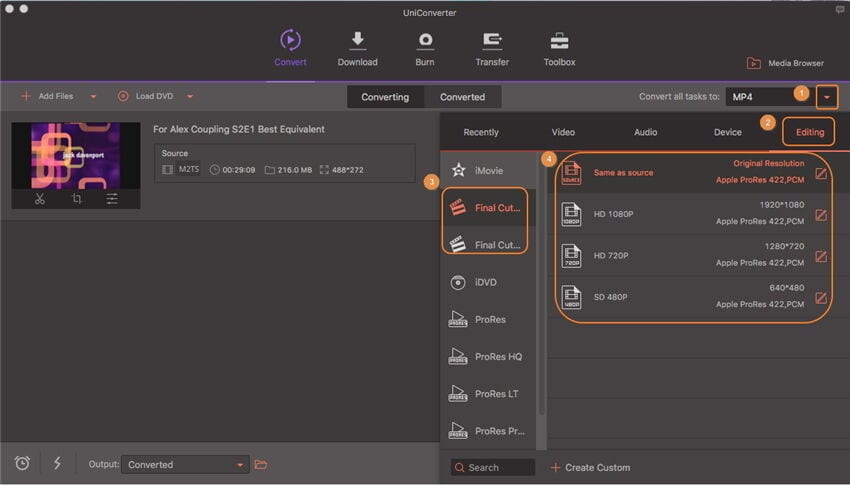
Schritt 3: Starten Sie MP4 zu Final-Cup-Pro-Konvertierung auf Mac
Klicken Sie den große button "Konvertieren" in der unteren rechten Ecke und der Mac Video-Konverter beginnt die Konvertierung von MP4 zu FCP! Nachdem Sie die MP4 zu FCP-Konvertierung abgeschlossen haben, können Sie die konvertierten MP4-Dateien uneingeschränkt auf Final-Cut-Pro oder Final-Cut-Express verwenden. Der Konverter funktioniert auf MacBook, MacBook Pro, MacBook Air, iMac usw.

Teil 2: Wie exportiere ich Final-Cut-Pro-Videos zu MP4?
Wenn es darum geht, Ihre Videos ohne Qualitätsverlust aus Final-Cut-Pro zu exportieren, sollten Sie zuerst zu MOV exportieren. Dies garantiert Ihnen gleichbleibende Qualität.
Danach ist alles, was Sie tun müssen, die MOV-Datei auf Ihrem Computer speichern und die UniConverter für Mac Anwendung zu öffnen. Von hier aus müssen Sie die MOV-Datei nur in die App importieren und dann setzen das Ausgabeformat auf MP4 setzen.
Sobald all diese Schritte abgeschlossen sind, müssen Sie auf die Schaltfläche "Konvertieren" klicken und warten, bis der Konvertierungsvorgang abgeschlossen hat. Ihre Datei ist jetzt im MP4-Format.
Wie Sie sehen, sollten Sie nicht in Panik geraten, wenn Sie nicht zu MP4 importieren oder exportieren können in Final-Cut-Pro. UniConverter kann Ihnen helfen, die benötigten Dateien aus jedem beliebigen Video-Format zu Final-Cut-Pro zu konvertieren, ohne all den Ärger und Sorgen, sowie zur Verbesserung Ihrer Arbeitsabläufe. Es bringt viele Vorteile für jeden, der Videobearbeitung benötigt, darum verwenden Sie es sofort, wenn Sie diese Funktionen benötigen.

Tipps: Warum kann man keine MP4-Dateien zu Final-Cut-Pro importieren?
Final-Cut-Pro ist eine sehr beliebte Anwendung, wenn es um Bearbeitung von Videos auf Ihrem Mac geht, aber leider hatten viele Nutzer von Zeit zu Zeit Probleme, die meisten davon im Zusammenhang mit Problemen während der Importierung von MP4 und ähnlichen Arten von Dateien. MP4-Dateien sind in der Regel ein Final Reel-Codec und nicht einer, den Sie vielleicht von Anfang an verarbeiten möchten, und darum haben mehr und mehr Menschen herausgefunden, dass sie die Datei in anderes Format konvertieren und modifizieren müssen, um es für die Bearbeitung von Final Cut Pro geeignet zu machen.
#1. Eine der am häufigsten gestellten Frage ist, zu welchem Format man konvertieren sollte, wenn man MP4 nicht verwenden soll.
Während Final-Cut-Pro mit vollständiger Unterstützung für viele Formate kommt, ist das am besten geeignete für den Job ist sicherlich MOV. Der Hauptgrund dafür ist, dass MOV eigentlich ein proprietäres Format von Apple ist, die auch Final-Cut-Pro entwickeln. Das macht es das beste Format für den Job, da es viel einfacher ist zu bearbeiten ist, so dass Sie mehr Zeit zum verbringen von anderen Angelegenheiten haben.
#2. Ich finde keine Möglichkeit zu MP4 in Final-Cut-Pro zu exportieren!
Die Hauptlösung dieses Problems kann wie folgt aussehen, gehen Sie auf "Datei" > "Export" > "Unter Verwendung von QuickTime-Konvertierung" > klicken Sie auf MPEG-4 > Optionen > Video-Format H. 264. Sie können die Bildgröße und das Audio auch von demselben Menü aus verändern, wenn Sie möchten.
#3. Meine Kamera schießt nur in AVCHD, wie kann ich eine MP4-Datei mit Final-Cut erstellen?
Sie müssen die Datei von Ihrer Kamera auf den Computer übertragen und dann zu MOV, mit einer Konvertierungsanwendung, umwandeln. Sobald der Konvertierungsprozess erledigt ist, laden Sie die Datei auf Final-Cut, führen die notwendigen Änderungen durch und exportieren zu MP4.
